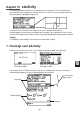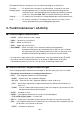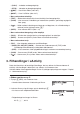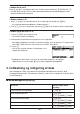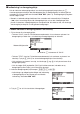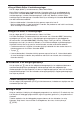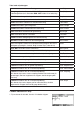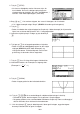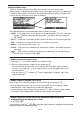User manual - fx-9860GII_Soft
Table Of Contents
- Indhold
- Kom hurtigt i gang — Læs dette først!
- Kapitel 1 Grundlæggende funktioner
- Kapitel 2 Manuelle beregninger
- 1. Grundlæggende beregninger
- 2. Specielle funktioner
- 3. Angivelse af vinkelenhed og visningsformat
- 4. Funktionsberegninger
- 5. Numeriske beregninger
- 6. Beregninger med komplekse tal
- 7. Binære, oktale, decimale og heksadecimale beregninger med heltal
- 8. Matrixberegninger
- 9. Beregninger af metriske omregninger
- Kapitel 3 Funktionen List
- Kapitel 4 Ligningsregning
- Kapitel 5 Tegning af grafer
- 1. Grafeksempler
- 2. Håndtering af et grafskærmbillede
- 3. Tegning af en graf
- 4. Lagring af en graf i billedhukommelsen
- 5. Tegning af to grafer i det samme skærmbillede
- 6. Manuel tegning af grafer
- 7. Brug af tabeller
- 8. Tegning af dynamiske grafer
- 9. Tegning af en graf for en rekursionsformel
- 10. Tegning af et keglesnit
- 11. Ændring af en grafs udseende
- 12. Funktionsanalyse
- Kapitel 6 Statistiske grafer og beregninger
- 1. Før udførelse af statistiske beregninger
- 2. Beregning og tegning af en graf for statistiske data med én variabel
- 3. Beregning og tegning af en graf for statistiske data med to variable
- 4. Udførelse af statistiske beregninger
- 5. Test
- 6. Konfidensinterval
- 7. Fordeling
- 8. Input- og Output-udtryk til tests, konfidensinterval, og fordeling
- 9. Statistisk formel
- Kapitel 7 Økonomiske beregninger (TVM)
- Kapitel 8 Programmering
- Kapitel 9 Regneark
- Kapitel 10 eActivity
- Kapitel 11 Hukommelsesstyring
- Kapitel 12 Systemstyring
- Kapitel 13 Datakommunikation
- Kapitel 14 Brug af SD-kort (kun fx-9860GII SD)
- Appendiks
- E-CON2 Application (English)
- 1 E-CON2 Overview
- 2 Using the Setup Wizard
- 3 Using Advanced Setup
- 4 Using a Custom Probe
- 5 Using the MULTIMETER Mode
- 6 Using Setup Memory
- 7 Using Program Converter
- 8 Starting a Sampling Operation
- 9 Using Sample Data Memory
- 10 Using the Graph Analysis Tools to Graph Data
- 11 Graph Analysis Tool Graph Screen Operations
- 12 Calling E-CON2 Functions from an eActivity
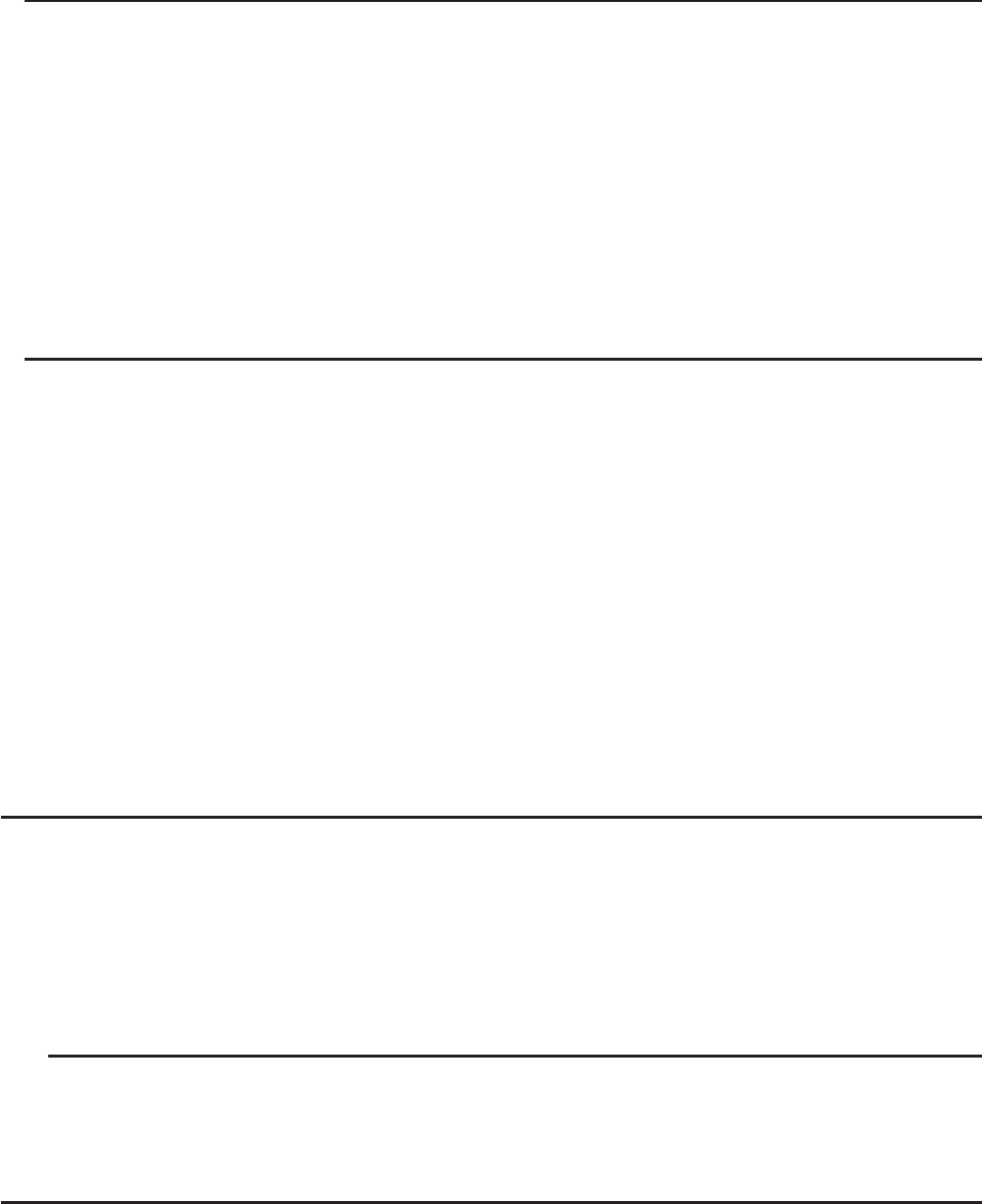
10-7
S Brug af Matrix Editor til matrixberegninger
Når du vælger {MAT} i funktionsmenuen, åbnes Matrix Editor.
Matrix Editor-handlinger og matrixberegninger i tilstanden eActivity er grundlæggende de
samme som i tilstanden RUN
•
MAT. Du kan få yderligere oplysninger om Matrix Editor og
matrixberegninger i afsnittet ''Matrixberegninger'' (side 2-36). Bemærk, at Matrix Editor-
handlinger og matrixberegninger i tilstanden eActivity er forskellige fra tilstanden RUN
•
MAT,
som det er beskrevet nedenfor.
• Matrixvariabelværdier i tilstanden eActivity gemmes separat for hver fil.
Matrixvariabelværdier vil være forskellige fra værdier, der produceres ved kald fra en tilstand,
der er forskellig fra tilstanden eActivity.
S Brug af List Editor til listeberegninger
Når du vælger {LIST} i funktionsmenuen, åbnes List Editor.
List Editor-handlinger i tilstanden eActivity er de samme som i tilstanden STAT (''Indtastning
og redigering af en liste'', side 3-1). Behandlingen og beregningerne er grundlæggende
de samme som i tilstanden RUN
•
MAT (''Ændring af data i lister'' på side 3-5, ''Aritmetiske
beregninger vha. lister'' på side 3-9). Bemærk, at List Editor-handlinger og listeberegninger i
tilstanden eActivity ikke er de samme i andre tilstande, som det er beskrevet nedenfor.
• Funktionsmenuen for List Editor i tilstanden eActivity indeholder kun den anden skærm fra
funktionsmenuen for List Editor i tilstanden STAT.
• Tryk på
)
• Listevariabelværdier i tilstanden eActivity gemmes separat for hver fil. Listevariabelværdier
vil være forskellige fra værdier, der produceres ved kald fra en tilstand, der er forskellig fra
tilstanden eActivity.
I Indsættelse af en beregningsstoplinje
Hvis du trykker på U, efter du har redigeret en beregningslinje i en arbejdsområdeskærm
med flere beregningslinjen, genberegnes alle beregninger efter den redigerede linje.
Genberegningen kan tage nogen tid, hvis der er mange beregningslinjer, eller hvis der findes
komplekse beregninger. Hvis der indsættes en beregningsstoplinje, stoppes genberegningen,
hvor linjen er placeret.
S Sådan indsættes en stoplinje
Hvis du vælger {INS} og derefter {STOP} på funktionsmenuen, indsættes en stoplinje over den
markerede linje eller strip.
I Brug af strips
Strips er værktøjer til indlejring af indbyggede programdata i en eActivity-fil. En enkelt strip kan
kun tilknyttes én indbygget programskærm, og kan lagre data (grafer osv.), der produceres af
skærmen.
Tabellen nedenfor viser de indbyggede programskærme, der kan indsættes i en strip.
Kolonnen ''Strip Name'' viser navnene fra dialogboksen, der vises, når du trykker på
(STRP).